Смотреть видео без звукового сопровождения — сомнительное удовольствие. «Немые» ролики не пользуются популярностью ни в социальных сетях, ни в YouTube. Именно поэтому перед размещением видео его нужно обработать соответствующим образом и наложить музыку. Как добавить звук?
Как наложить музыку на видео на компьютере?
Вставить звуковое сопровождение можно с помощью различных программ, заранее установленных на компьютере. Инсталлировать подобный софт придется в том случае, если человек часто обрабатывает какие-либо ролики. Причем многие утилиты позволяют не только подставить нужную музыку, но и монтировать видео, вырезать лишние фрагменты, накладывать визуальные эффекты.
Corel VideoStudio
С помощью этого редактора можно не только вставить музыку в видео, но и нарезать ролик на фрагменты, добавить спецэффекты или изменить формат файла. Как и многие другие утилиты подобного класса, указанное приложение платное. Пробный период равен 30 дням, что позволяет детальнее изучить программу и разобраться, стоит ли покупать полную версию. Чтобы подставить звук к ролику, необходимо выполнить ряд простых действий:
Как наложить звук на видео, приложение InShot
- Запускаем приложение. Нажимаем на кнопку File и в контекстном меню выбираем опцию New Project.
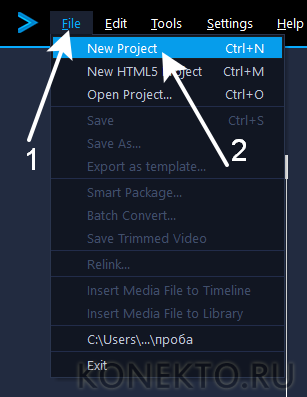
- Вновь кликаем на File, ищем пункт Insert Media File to Timeline и подпункт Insert Video.
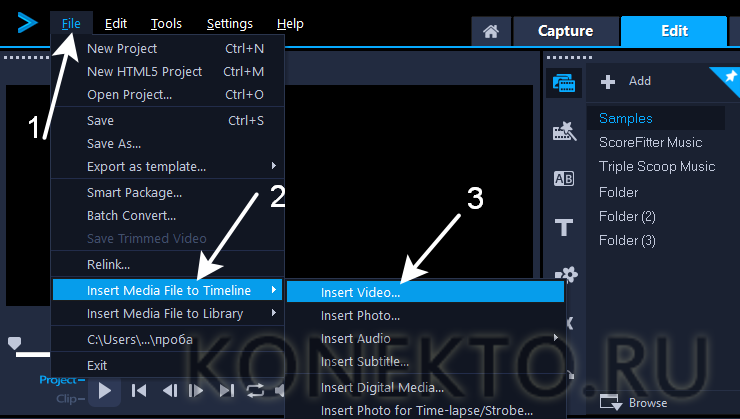
- Выбираем нужное видео.
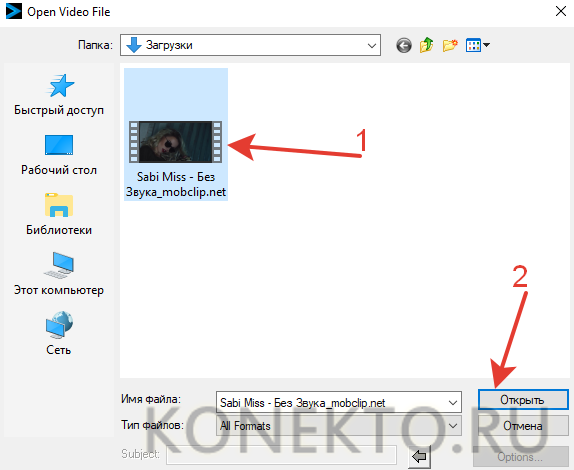
- Подтверждаем действие.
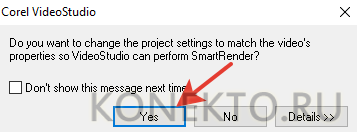
- Вновь нажимаем на кнопку File, ищем раздел Insert Media File to Timeline, переходим в подраздел Insert Audio и выбираем пункт To Music Track.
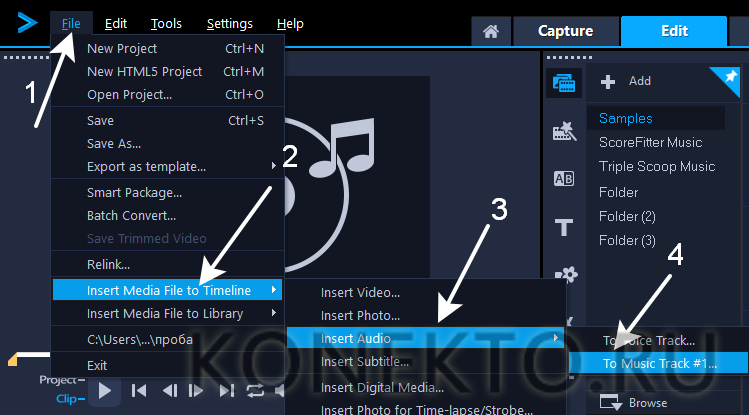
- Ищем нужную музыку.
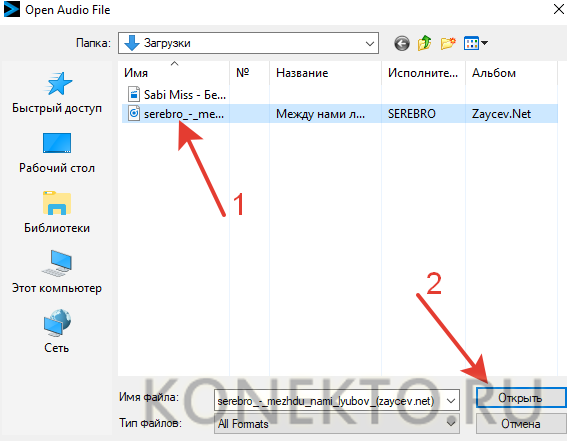
- Теперь требуемый звук наложен на видео. Пользователю остается только сохранить сам ролик.
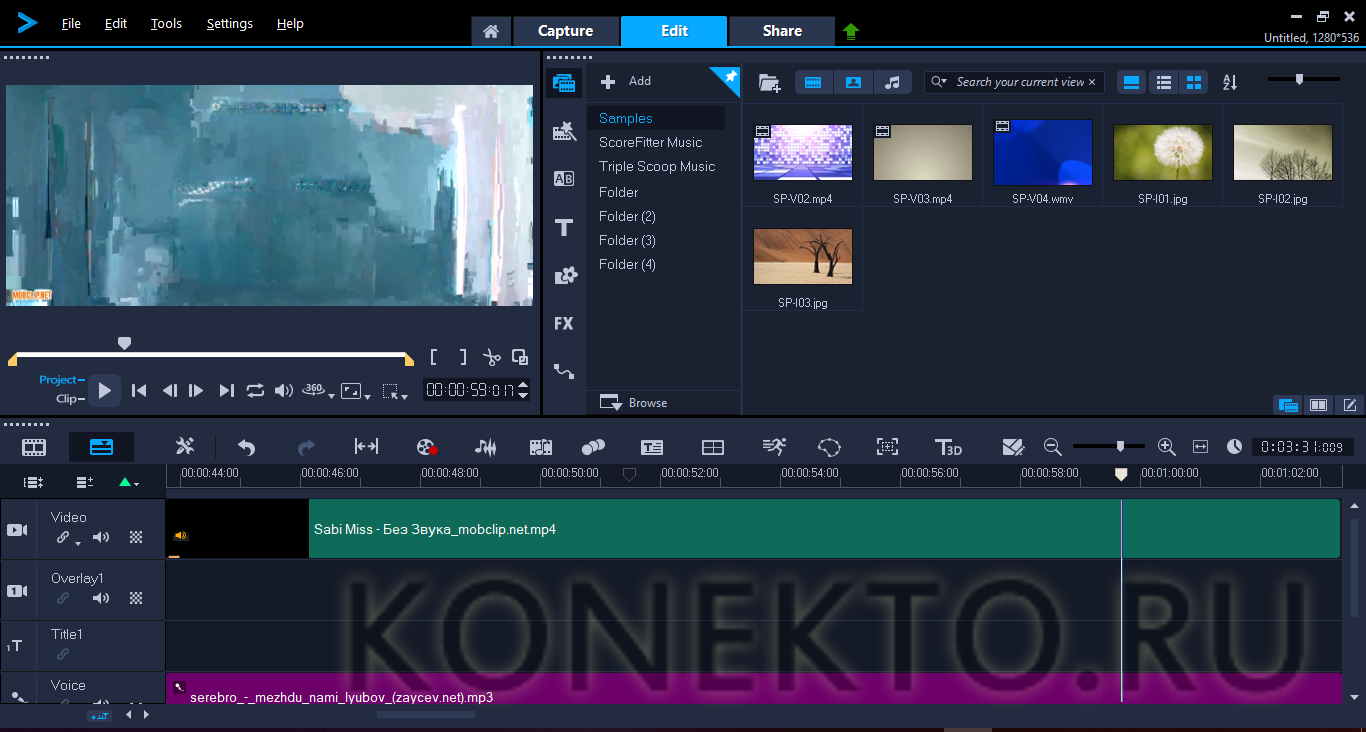
Скачать Corel VideoStudio — videostudiopro.com
Adobe Premiere Pro
Обработать ролик на компьютере и наложить музыку на видео можно и с помощью утилиты, разработанной издателями легендарного фотошопа. Этот инструмент больше подходит именно для профессионального редактирования роликов. Он несколько сложнее Corel VideoStudio, но обладает более богатым инструментарием.
Скачать Adobe Premiere Pro — adobe.com
Sony Vegas Pro
Один из наиболее популярных видеоредакторов в мире. Приложение позволяет делать с видео что угодно. Например, пользователь может добавить звуковую дорожку, отделить ролик от музыки, вставить какой-либо спецэффект, подставить субтитры. Сама программа платная, но доступен бесплатный пробный период.
Как наложить музыку на видео? Как добавить музыку в INSHOT
Скачать Sony Vegas Pro — vegascreativesoftware.com
ВидеоМОНТАЖ
Это приложение в большей степени ориентировано на новичков и любителей. Программа не обладает богатым функционалом, но позволяет изучить основы монтажа видео. Помимо добавления музыки к ролику, пользователи могут вставлять спецэффекты и проводить другую редакторскую работу. Приложение отличается простым и лаконичным интерфейсом. Сама утилита платная, но разработчики предлагают бесплатный пробный период использования, длящийся 10 дней.
Скачать ВидеоМОНТАЖ — video-editor.su
Movavi Video Editor
Эту программу для редактирования видео можно назвать максимально упрощенной версией Adobe Premiere Pro. Приложение соответствует всем стандартам хорошего редактора. С его помощью получится подставить звук к ролику, сделать обрезку, объединить видео и выполнить массу других действий. Интерфейс приложения очень простой и понятный.
Скачать Movavi Video Editor — movavi.ru
Как наложить музыку на видео онлайн?
Добавить звук к ролику удастся не только с помощью установленных на компьютере программ, но и онлайн. В режиме реального времени пользователи могут также скачать видео с Ютуба и любого другого хостинга. Некоторые ресурсы позволяют даже найти песню, не зная ее названия.
Внимание: для работы с перечисленными далее сервисами необходимо хорошее интернет-соединение.
Video Toolbox
Поставить музыку в ролик можно с помощью Video toolbox. Причем указанный сервис считается одним из старейших в своем классе. Перед тем как создавать и изменять видео каким бы то ни было способом, пользователю нужно пройти простой процесс регистрации:
- Открываем сайт, прокручиваем страницу вниз и заполняем форму регистрации.
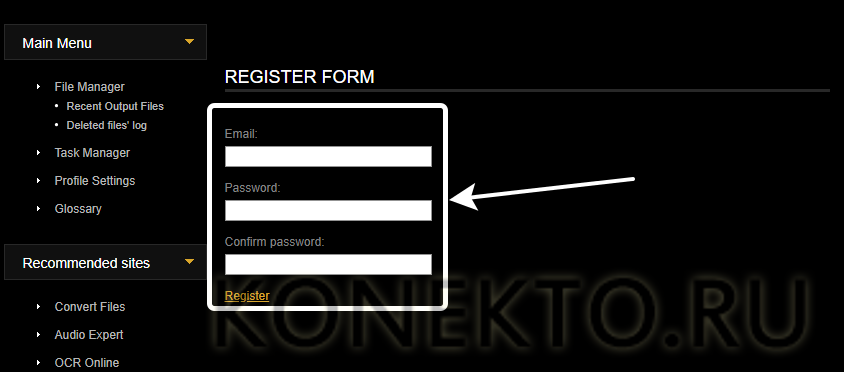
- Находим письмо от сервиса и совершаем переход по указанному в e-mail адресу. Нажимаем на кнопку «Выберите файл».
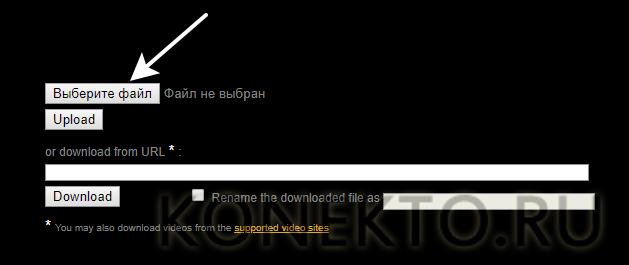
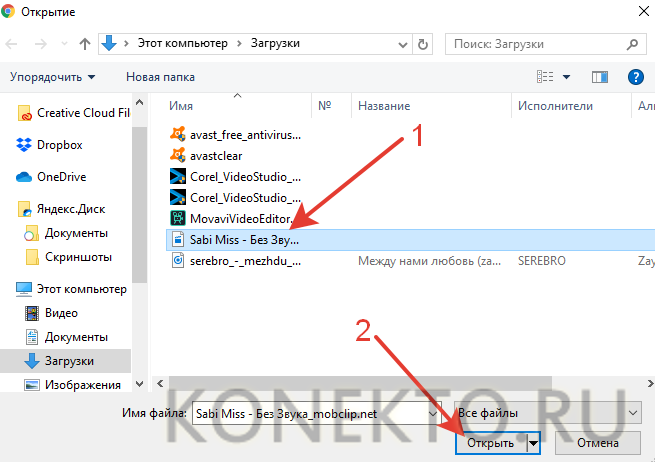
- Кликаем на кнопку Upload.
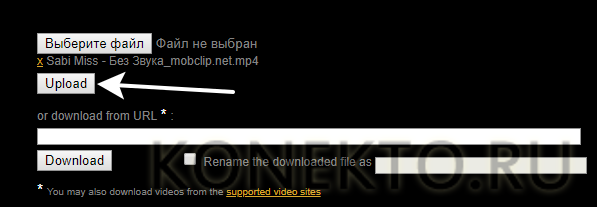
- Ставим галочку напротив загруженного ролика, щелкаем по разделу Select action и в открывшемся меню выбираем пункт Add audio stream.
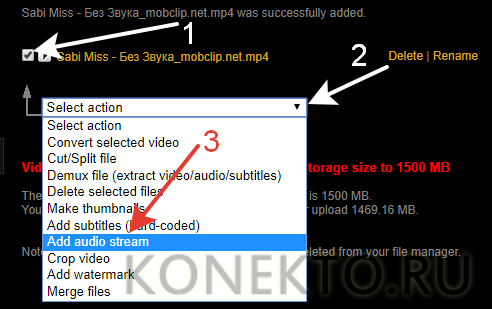
- Нажимаем на кнопку «Выберите файл».

- Отмечаем нужную музыку.
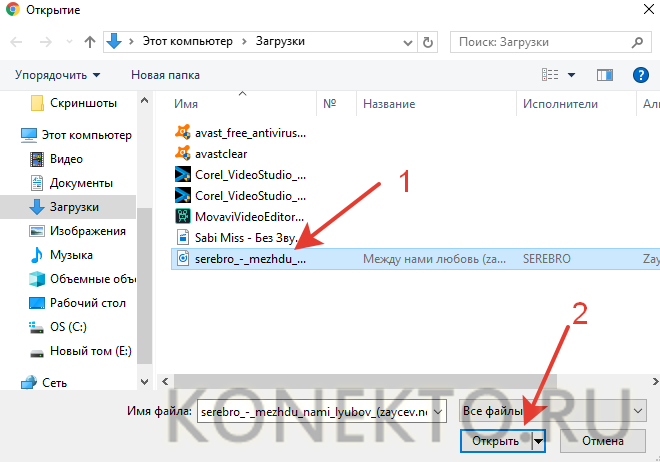
- Нажимаем на раздел Add audio stream.
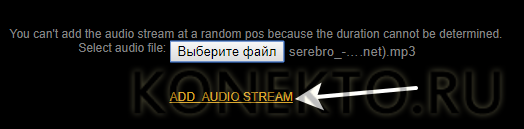
- Готово! Иногда ресурс дает сбои. В таком случае попытку добавления звуков к видео нужно повторить через некоторое время.
Перейти на Video Toolbox — videotoolbox.co
Life2film
Очень удобный редактор, позволяющий накладывать звук на видео, монтировать ролик из фотографий и решать многие другие задачи. К недостаткам сайта можно отнести только условную бесплатность. Если ролик длится более 10 минут, за его обработку придется платить.
Перейти на Life2film — life2film.com
Animoto
Преимущество этого сервиса заключается прежде всего в том, что он поддерживает разные форматы музыки и видео. Перед использованием необходимо пройти простой процесс регистрации. Недостаток портала — англоязычный интерфейс. Упростить работу помогут различные онлайн-переводчики.
Перейти на Animoto — animoto.com
Magisto
Очень простой и удобный редактор. Возможности ресурса позволяют добавить звук к ролику, обрезать видео и выполнить многие другие функции. Предварительная регистрация не нужна. Разработчики предусмотрели и возможность экспортировать созданный клип в социальные сети.
Перейти на Magisto — magisto.com
YouTube
Мало кто знает, но свой онлайн-редактор видео есть и у Ютуба. Функционал у ресурса не очень высокий, но наложить звук на снятый ролик можно без особого труда. Естественно, предварительно пользователю необходимо создать собственный канал. Только после этого он сможет вставить музыку в свое видео.
Перейти на YouTube — youtube.com
Подводим итоги
Изменить ролик и добавить к нему звук не сложнее, чем загрузить видео с ВК. Если работать с подобными файлами приходится часто, лучше сразу установить на компьютер специальную программу. Разовую обработку проще делать через различные онлайн-ресурсы. Причем некоторые из них позволяют наложить музыку на видео бесплатно. В ряде случаев вставить звуковое сопровождение получится и без предварительной регистрации.
Смотрите также
- Как проверить телефон на прослушку?
- Как узнать музыку из видео на Ютубе?
- Тарифы Мегафон 2021 года
Источник: konekto.ru
Как на видео наложить музыку
Добавление фоновой музыки является неотъемлемым этапом видеомонтажа, создании качественных презентаций и интересных слайд-шоу. При этом очень часто возникает ситуация, когда в ролике уже есть аудиодорожка, которую необходимо заменить на другую или приглушить громкость.
- Основное меню программы Movavi Video Suite
- Добавление видео и аудио
- Работа с аудио
- Сохранение
- Программа ВидеоМОНТАЖ: преимущества
- Добавление видео
- Вставка аудиотрека, управление громкостью
- Сохранение
- Особенности утилиты
- Выберете нужные файлы
- Наложение звука
- Сохранение
- Выбор параметров
Практически любой современный редактор позволяет загружать и работать с аудиофайлами. В этой инструкции мы расскажем, как проще всего в видео вставить музыку, используя два популярных приложения.
Как наложить звук на видео в Video Suite от Мовави?
Основное меню программы Movavi Video Suite
Этот редактор подойдет как для опытных пользователей, так и новичкам. Он позволяет не только создавать видео с музыкой, но и выполнять полноценный монтаж клипов, нарезку и склейку фрагментов с последующим сохранением в любой современный формат. После установки и запуска открывается главное меню с перечнем доступных режимов. Выбираем «Редактирование», а затем – «Создать проект в расширенном режиме».
Добавление видео и аудио
Первый шаг – выбор файлов, добавить которые необходимо. Нажимаем меню «Добавить файл», как показано на скриншоте. Стоит отметить, что данное средство позволяет одновременно добавить несколько видео и аудиотреков, причем они сразу же отображаются на соответствующих дорожках временной шкалы.
Работа с аудио
Дважды клацнув мышкой на отрезке дорожки, открывается панель редактирования параметров. Здесь можно выбрать уровень громкости, скорость воспроизведения, устранить шумы или настроить эквалайзер. Иногда возникает необходимость обрезки лишней части трека. Если подвести указатель мыши к концу отрезка, то появится двунаправленная стрелка, передвигая которую проще всего изменять длительность аудио. Также можно воспользоваться маркером и специальным инструментом (иконка с изображением ножниц).
Сохранение
Дело за малым – нажимаем на кнопку «Сохранить» в основном окне редактора. Появится окно настройки параметров с множеством вкладок. Здесь можно задать папку сохранения, выбрать шаблон для оптимального отображения в социальных сетях, на смартфоне под. управлением андроид, ios или на экране телевизора. Также есть возможность указать аудио/видеокодек, конкретный формат будущего клипа, примерный размер. Нажимаем «Старт» и ждем окончания конвертации.
Накладываем музыку, используя пакет ВидеоМОНТАЖ
Программа ВидеоМОНТАЖ: преимущества
Это приложение отличается дружелюбным интерфейсом, русскоязычным меню и невысокими системными требованиями к компьютеру. В его арсенале множество настроек и режимов, которые позволяют создавать эффектные и красивые клипы. Кроме наложения музыки на видео, здесь также можно выполнять конвертацию, захватывать изображение с камеры, экрана, добавлять крутые эффекты переходов на ваше видео и многое другое.
Добавление видео
После запуска приложения сразу появляется стартовое меню, в котором нам нужно выбрать «Новый проект». Следующий этап – импорт ролика, в котором необходимо заменить звуковую дорожку. Чтобы загрузить файл, выбираем первую вкладку «Добавить» и в проводнике находим целевой клип.
Вставка аудиотрека, управление громкостью
Теперь нужно добавить аудио. Приложение позволяет использовать треки из собственной базы или импортировать любой файл, сохраненный на ПК — нажимаем на кнопку «Добавить музыку». В этом же окне доступна возможность изменения громкости и наложения нового трека для использования в качестве основной дорожки (показано на скрине).
Сохранение
После этого осталось лишь сохранить полученный клип. Для начала в редакторе нажмите на панель «Создать». Здесь можно изменить такие параметры, как формат, размер кадра и качество нового файла. Выберете режим или укажите все параметры вручную, после чего кликните на кнопку «Создать видео», расположенную внизу окна.
Как накладывать музыку на видео, используя бесплатное приложение Movie Maker?
Особенности утилиты
Movie Maker — программа редактирования видео, созданная не для профессионального монтирования. Видеоредактор встраивается в Виндовс, он подходит для аматоров и начинающих блогеров, позволяет решать примитивные задачи, вроде добавления музыки, голосового сопровождения. Способен обрезать или наложить фрагмент, добавить фото или определенное количество водяных знаков, сделать слайд шоу. Программа обработки видео поддерживает множество форматов видео- аудиофайла для импорта, но в процессе экспорта вы узнаете, что из всех видеоформатов доступн только wmv, непригодный для мобильных устройств. Но если вас это не смущает, откройте приложение и кликните на микрофончик.
Выберете нужные файлы
Используя кнопки импорта, выберите нужное видео и будущий саундтрек. Поддерживаются как музыкальные композиции в mp3, так и голосовые записи, сделанные на встроенный микрофон ноутбука. Рекомендуем выбирать ролики без звука или сразу снимать видео без звука. Дело в том, что заменить звук или отключить его в исходном файле не получится. Нельзя даже понизить громкость, возможно только добавить музыкальный фон.
Наложение звука
Чтобы начать монтировать новый клип, перетащите файлы на соответствующие строки временной шкалы. Найдите нужный ролик и поместите его в верхнюю строчку, а музыкальное сопровождение добавьте на среднюю. На данном этапе вы также можете редактировать клип, выполнить что-то типа цветокоррекции, масштабирования картинки. Возможности скудные, но они есть.
Сохранение
Самое время сохранить конечный результат. Для этого кликните по меню как показано на скриншоте, укажите название и папку сохранения. Все легко и быстро. Но рекомендуем предварительно проверить свое видео в окне предварительного просмотра, дабы убедиться в правильной синхронизации звуа.
Выбор параметров
После того как вы подтвердите действие, запустится процесс сохранения. По умолчанию, выставлен формат wmv и минимальный размер. Параметры можно отредактировать, если вы, к примеру, собираетесь выложить видео на YouTube, Instagram, Facebook, Twitter, ВКконтакте, Google+ или другой онлайн сервис. Одним словом, хотите добиться хорошего качества. Длительность сохранения зависит от мощности вашего ПК.
На сегодняшний день существуют множество популярных программ видео монтажа, но представленные в этой статье редакторы отличаются своей простотой, поэтому будут понятны даже новичкам. При этом они оснащены большим количеством режимов, эффектов и удобных инструментов редактирования видео в любом формате.
С помощью любой из этих программ Вы сможете вставить музыку в свой клип за считанные минуты. А вот чтобы удалить звук из видео или выполнить замену звука, используйте любую из первых двух прог. Муви Мейкер на поддерживает данные операции. Для тех, кто искал, как наложить музыку на видео на Айфоне, рекомендуем встроенное приложение imovie. Владельца Андроид гаджетов могут попробовать Cyberlink PowerDirector из Play Market.
Источник: softcatalog.io
Как наложить звук на видео Онлайн бесплатно 5 сервисов и 5 приложений


Добрый день, друзья. Иногда возникает необходимость наложить звук на видео онлайн бесплатно. Причём видео может быть какое угодно, от домашних праздников, до путешествий, обучающих роликов, рекламы вашего продукта и куча других разнообразных видеосъёмок.

Для этих целей существуют специальные сервисы, которые могут соединить видео и аудио в одну целостную композицию. Из данных сервисов я расскажу о самых популярных и вкратце перечислю их достоинства и недостатки.
Как было бы удобно, если бы вы могли создавать MP3-файлы для своего аудиоплеера из ваших любимых музыкальных клипов всего за несколько кликов или если бы вы могли превращать длинные видеоролики YouTube в сжатые аудиофайлы и слушать их на ходу. Нет проблем, потому что с правильным программным обеспечением это становится детской игрой. Поэтому, давайте отправимся на поиски лучших программ для извлечения звуковых дорожек из видео.
Это не только сэкономит вам много места на вашем ПК или смартфоне, но и предоставит гораздо больше возможностей для воспроизведения ваших любимых медиафайлов. Новичков и старожилов мы тоже не оставляем в растерянности, ведь все рекомендации просты в использовании. Если будет сложно, вы найдете ссылку на практические пошаговые инструкции в соответствующем параграфе. Так что вы сразу определите, что вам нужно делать?
Видео конвертер Animoto
Вполне возможно, раньше вы про этот западный ресурс даже не слышали. Но, он считается отличным сервисом конвертером audio
Конвертирование в Ютубе

Я думаю, мало кто из пользователей догадывался, что такой популярный сервис, как YouTube является ещё и видео конвертером онлайн. Другими словами, он может налаживать на видео звуковую дорожку. Разумеется, для всего этого необходимо создать в этом видео сервисе личный аккаунт, далее, выложить в нем нужное видео.
- Итак, войдём в менеджер видео Ютуба, где размещены ваши прочие клипы Затем, выбираем нужный клип, жмём по надписи «Изменить».
- После чего, кликнем по кнопочке «Audio». Далее, нам нужно найти искомый звуковой файл с песней на сервисе (если их у вас приличное количество, ищите через «Поиск»).
- Мы выбрали звуковое сопровождение. Теперь нам остаётся «Сохранить» наше детище, нажав на соответствующую кнопочку.
Хочу напомнить, Ютуб с пристрастием следит за авторскими правами. Отсюда, если вы по незнанию воспользовались пиратским video или audio, созданное детище Ютуб с большой долей вероятности заблокирует.
Сервис Mfgisto
Вот вам ещё замечательный сервис для монтажа видео и аудио online.

- Входим на сервис . Жмём по надписи «Create movie», затем по «Select files». Далее, необходимо авторизоваться на сервисе;
- Со своего компьютера подбираете нужные клипы. На сервисе жмёте по «Select editing style». Теперь, нам нужно выбрать стиль нашего трека, подтверждаем его;
- Итак, вам необходимо выбрать музыку на сервисе, или лучше выберите его на ПК, кликнув по кнопочке «Upload your music», а позже жмём по кнопке «Make my movie»;
- Сервис начнёт обрабатывать наш ролик с предоставленной музыкой. Кликнув по «Keep It» можно своим детищем поделиться с друзьями через кнопочки социальных сетей, или просто закачать его на компьютер. Затем, добавить в облако и полученную ссылку отправить друзьям!
Сервис Cellsea
Довольно удобный и простой ресурс, позволяющий налаживать на видео разнообразные звуки.

- Вначале нужно войти на сервис и, если желаете, зарегистрироваться. Затем, кликнуть по команде «Drop files to download», написанной на большом зелёном прямоугольнике. Тем самым мы загрузим нужное нам видео.

- Далее, мы переходим в окно редактирования. Здесь нам нужно кликнуть по вкладке «Add audio», находящейся в меню справа и загрузить на данный ресурс нужную нам песню. Редактор может тормозить, и аудио грузиться довольно долго. Например, у меня видео загрузилось быстро, аудио же довольно долго. Но, несмотря на это, сервис считается одним из лучших.

- Как только мы загрузим наш материал, нужно нажать на «Edit video», маленькую кнопочку внизу. После этого, если вы остались довольны полученным результатом, наш материал нужно скачать на ПК, кликнув по «Download It».
Раньше мне этот сервис нравился больше других, но, в последнее время, Админ начал превращать его что-то в роде интернет-магазина. Очень много рекламы по Алиэкспресс. В основном предлагают телефоны.
Долгая загрузка происходит не всегда. Но, если загрузка продолжается очень долго, советую зайти на этот ресурс на следующий день. Похоже, хозяин пытается сделать с сервиса комбайн в виде онлайн конвертера и интернет-магазина.
Но, несмотря на частые сбои, когда вы уже залили на сервис как видео материал, так и аудио, появляется ощущение, что вы на компьютере установили видео конвертер с различными дорожками внизу.
Kizoa – сервис для красивого видео на русском языке

Этот ресурс выгодно отличается от остальных тем, что он на русском языке и имеет доменное окончание ru. Поэтому, я не буду подробно рассказывать о том, что да как делать. Я лучше расскажу про его возможности. Но, перед этим, давайте войдём на Kizoa.

- Сервис бесплатный. С его помощью вы можете довольно легко монтировать ваш личный клип. Причем можно добавить красивые переходы, эффекты, музыку. Воспользовавшись рамкой времени под клип, можно переместить начало клипа в любое место трека;
- Данный конвертер может поддерживать приличное число распространённых интро видео. Можно залить в редактор ваше видео, фото или изображение для создания клипа не только с ПК, но прямо с видеокамеры, или телефона.
- Сервис разрешает добавлять столько файлов, сколько вам нужно. При этом, не только аудио, но и видео с готовой звуковой дорожкой. Есть возможность в треках регулировать силу звука. Разумеется, можно вообще отключить лишний звук, для правильного наложения звуковой дорожки.